ഐഫോൺ ഫോട്ടോസ് ആപ്പ് തന്നെ നാവിഗേറ്റ് ചെയ്യാൻ വളരെ എളുപ്പവും ഉപയോഗിക്കാൻ എളുപ്പവുമാണ്. അങ്ങനെയാണെങ്കിലും, ഇത് കൂടുതൽ നന്നായി ഉപയോഗിക്കുന്നതിനുള്ള അഞ്ച് നുറുങ്ങുകളും തന്ത്രങ്ങളും നിങ്ങൾ ഓരോരുത്തർക്കും തീർച്ചയായും പ്രയോജനപ്പെടും. നുറുങ്ങുകൾ പുതിയ ഉപയോക്താക്കളെ ലക്ഷ്യം വച്ചുള്ളതാണ്, എന്നാൽ കൂടുതൽ പരിചയസമ്പന്നരായ ഉപയോക്താക്കൾക്ക് തീർച്ചയായും അവ ഉപയോഗപ്രദമാകും.
ആകാം നിങ്ങൾക്ക് താൽപ്പര്യമുണ്ട്

ഒന്നിലധികം പാരാമീറ്ററുകൾ ഉപയോഗിച്ച് തിരയുക
നിരവധി വർഷങ്ങളായി, നേറ്റീവ് ഫോട്ടോസ് ആപ്ലിക്കേഷൻ കീവേഡുകൾ, ഉള്ളടക്ക തരം, അല്ലെങ്കിൽ ഒരുപക്ഷേ ഏറ്റെടുക്കുന്ന തീയതി അല്ലെങ്കിൽ സ്ഥലം എന്നിവ അടിസ്ഥാനമാക്കി തിരയാനുള്ള സാധ്യത വാഗ്ദാനം ചെയ്യുന്നു. എന്നിരുന്നാലും, തിരയലിൽ നിങ്ങൾ ആഗ്രഹിക്കുന്നതുപോലെ ഈ പരാമീറ്ററുകൾ പരസ്പരം സംയോജിപ്പിക്കാൻ കഴിയും. നിങ്ങളുടെ iPhone-ൽ പ്രവർത്തിപ്പിക്കുക ഫോട്ടോ ആപ്ലിക്കേഷൻ av താഴെ വലത് മൂല ക്ലിക്ക് ചെയ്യുക നോക്കുക. പിന്നെ വരെ തിരയൽ ഫീൽഡ് നിങ്ങൾ തിരയുന്നത് ടൈപ്പ് ചെയ്യാൻ ആരംഭിക്കുക. ഉദാഹരണത്തിന്, അവധിക്കാലത്ത് എടുത്ത നായയുടെ വീഡിയോയാണ് നിങ്ങൾ തിരയുന്നതെങ്കിൽ, "ഡോഗ്", "വീഡിയോ", "വേനൽക്കാലം" എന്ന് ടൈപ്പ് ചെയ്യുക.
വീഡിയോ എഡിറ്റിംഗ്
നിങ്ങളുടെ iPhone-ൽ നിങ്ങൾ ഷൂട്ട് ചെയ്ത വീഡിയോകൾ എഡിറ്റ് ചെയ്യുന്നതിന് iMovie അല്ലെങ്കിൽ ഏതെങ്കിലും മൂന്നാം കക്ഷി ആപ്പുകളെ ആശ്രയിക്കേണ്ടി വന്നിട്ട് കുറച്ച് കാലമായി—iPhone-ലെ നേറ്റീവ് ഫോട്ടോകൾ പോലും അടിസ്ഥാന എഡിറ്റിംഗ് ചെയ്യാൻ നിങ്ങളെ അനുവദിക്കുന്നു. ആപ്ലിക്കേഷൻ പ്രവർത്തിപ്പിക്കുക ഒപ്പം ഒരു വീഡിയോ തിരഞ്ഞെടുക്കുക, നിങ്ങൾ എഡിറ്റ് ചെയ്യാൻ ആഗ്രഹിക്കുന്നത്. IN മുകളിൽ വലത് മൂല ക്ലിക്ക് ചെയ്യുക എഡിറ്റ് ചെയ്യുക. വീഡിയോ ദൈർഘ്യം ക്രമീകരിക്കാൻ ടാപ്പ് ചെയ്യുക ബാറിലെ ടൈംലൈൻ അരികുകൾ ഡിസ്പ്ലേയുടെ ചുവടെ, ടാപ്പുചെയ്യുന്നതിലൂടെ ചതുര ഐക്കൺ ഡിസ്പ്ലേയുടെ താഴത്തെ ഭാഗത്ത്, നിങ്ങൾക്ക് ക്രോപ്പ് ക്രമീകരിക്കാം അല്ലെങ്കിൽ വീഡിയോ ഫ്ലിപ്പുചെയ്യാം.
ഡെസ്ക്ടോപ്പ് വിജറ്റ്
iOS 14-ലും അതിനുശേഷവും പ്രവർത്തിക്കുന്ന iPhone-കൾ ഡെസ്ക്ടോപ്പിലേക്ക് വിജറ്റുകൾ ചേർക്കാൻ അനുവദിക്കുന്നു. നിങ്ങളുടെ iPhone-ൻ്റെ ഡെസ്ക്ടോപ്പിലേക്ക് ഒരു നേറ്റീവ് ഫോട്ടോസ് ആപ്പ് വിജറ്റ് ചേർക്കണമെങ്കിൽ, ആദ്യം സ്ക്രീനിൽ ദീർഘനേരം അമർത്തുക തുടർന്ന് അകത്ത് മുകളിൽ ഇടത് മൂല ക്ലിക്ക് ചെയ്യുക "+". വി ലിസ്റ്റിലെ ഫോട്ടോകൾക്കായി തിരയുക, ഇനം ടാപ്പുചെയ്യുക, തുടർന്ന് ആവശ്യമുള്ള വിജറ്റ് വലുപ്പം തിരഞ്ഞെടുക്കുക.
നീണ്ട എക്സ്പോഷർ
നീണ്ട എക്സ്പോഷർ ഇഫക്റ്റുള്ള ചിത്രങ്ങൾ നിങ്ങൾക്ക് ഇഷ്ടമാണോ? നിങ്ങളുടെ iPhone-ൽ ലൈവ് ഫോട്ടോ ഫോർമാറ്റിൽ നിങ്ങൾ ഒരു ചിത്രമെടുത്തിട്ടുണ്ടെങ്കിൽ, അതിനുശേഷം നിങ്ങൾക്ക് ഈ ഇഫക്റ്റ് ചേർക്കാവുന്നതാണ്. ആദ്യം, നിങ്ങളുടെ ഫോട്ടോ ഗാലറിയിൽ ഒരു ഫോട്ടോ തിരഞ്ഞെടുക്കുക, നിങ്ങൾ എഡിറ്റ് ചെയ്യാൻ ആഗ്രഹിക്കുന്നത്. അതൊരു ഫോട്ടോയാണെന്ന് ഉറപ്പാക്കുക ലൈവ് ഫോട്ടോ ഫോർമാറ്റ്. പുറത്തെടുക്കുക സ്ലൈഡ് പ്രിവ്യൂ മുകളിലേക്ക് അങ്ങനെ അത് അതിൻ്റെ കീഴിൽ ദൃശ്യമാകുന്നു ഇഫക്റ്റ് മെനു. ഇടത്തേക്ക് സ്വൈപ്പുചെയ്യുന്നതിലൂടെ നീണ്ട എക്സ്പോഷർ ഇഫക്റ്റിനായി നോക്കുക ടാപ്പുചെയ്യുന്നതിലൂടെ തിരഞ്ഞെടുത്ത ഫോട്ടോയിൽ ഇത് പ്രയോഗിക്കുക.
ലൊക്കേഷൻ അനുസരിച്ച് ചിത്രങ്ങൾക്കായി തിരയുക
അടുത്തിടെ ഒരു യാത്രയ്ക്കിടെ എടുത്ത ചിത്രങ്ങൾ ഒരുമിച്ച് ചേർക്കാൻ നിങ്ങൾ ആഗ്രഹിക്കുന്നുണ്ടോ? മുകളിലുള്ള ഖണ്ഡികകളിലൊന്നിൽ ഞങ്ങൾ വിവരിച്ചതുപോലെ, തിരയൽ ഫീൽഡിലെ പ്രസക്തമായ സ്ഥലത്ത് പ്രവേശിക്കാനുള്ള സാധ്യതയാണ് സാധ്യതകളിലൊന്ന്. രണ്ടാമത്തെ ഓപ്ഷൻ അങ്ങനെ പ്രവർത്തിക്കുന്നു ഡിസ്പ്ലേയുടെ താഴെയുള്ള ബാർ ക്ലിക്ക് ചെയ്യുക നോക്കുക തുടർന്ന് പേജ് ആവശ്യമാണ്നിങ്ങൾ വിഭാഗത്തിലേക്ക് പോകുക സ്ഥലങ്ങൾ. നിങ്ങൾക്ക് ആവശ്യമുള്ളത് തിരഞ്ഞെടുക്കാൻ കഴിയുന്ന വ്യക്തിഗത ലൊക്കേഷനുകളുള്ള മാപ്പ് പ്രിവ്യൂകൾ ഇവിടെ നിങ്ങൾ കാണും.
ആകാം നിങ്ങൾക്ക് താൽപ്പര്യമുണ്ട്

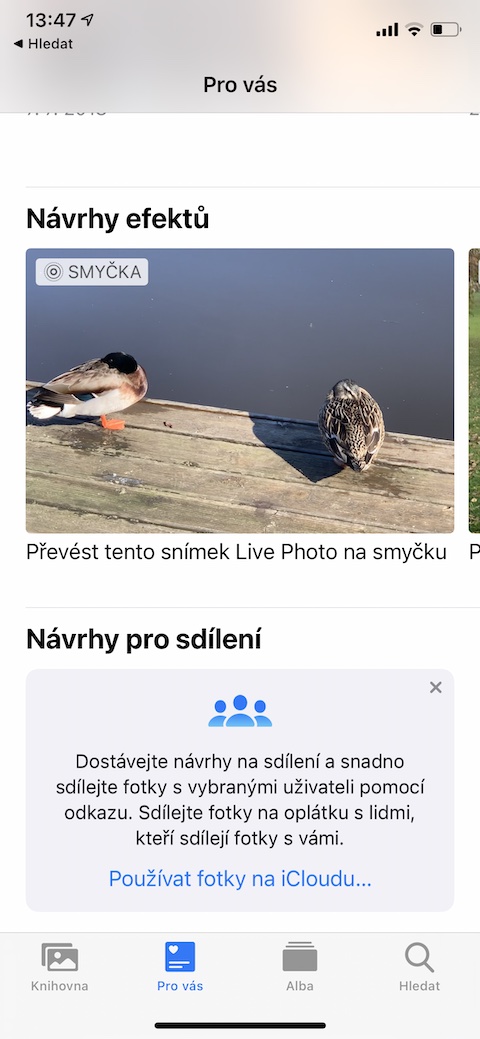
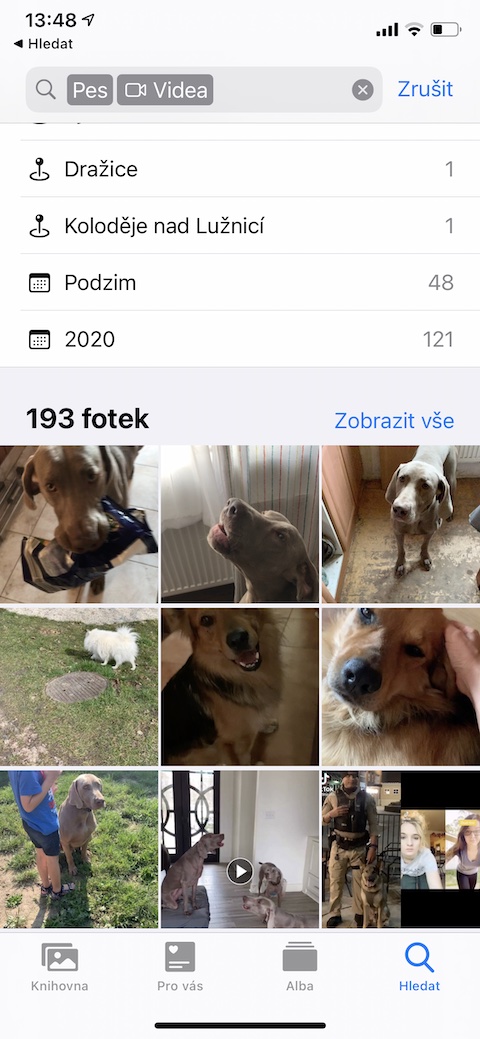
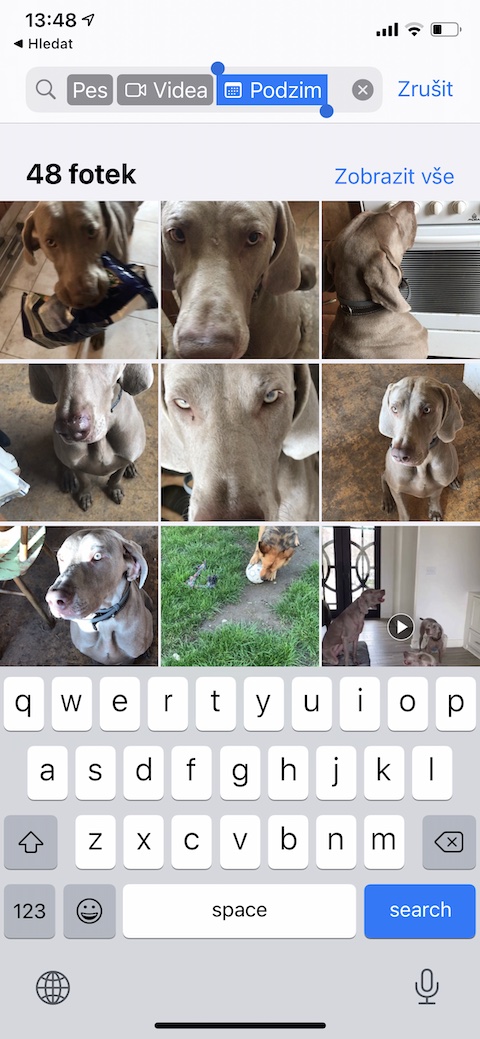

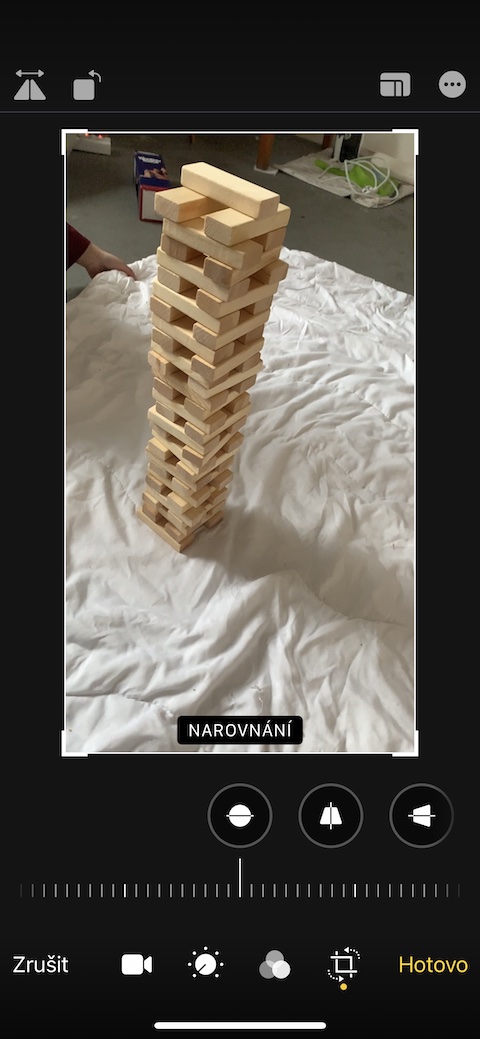


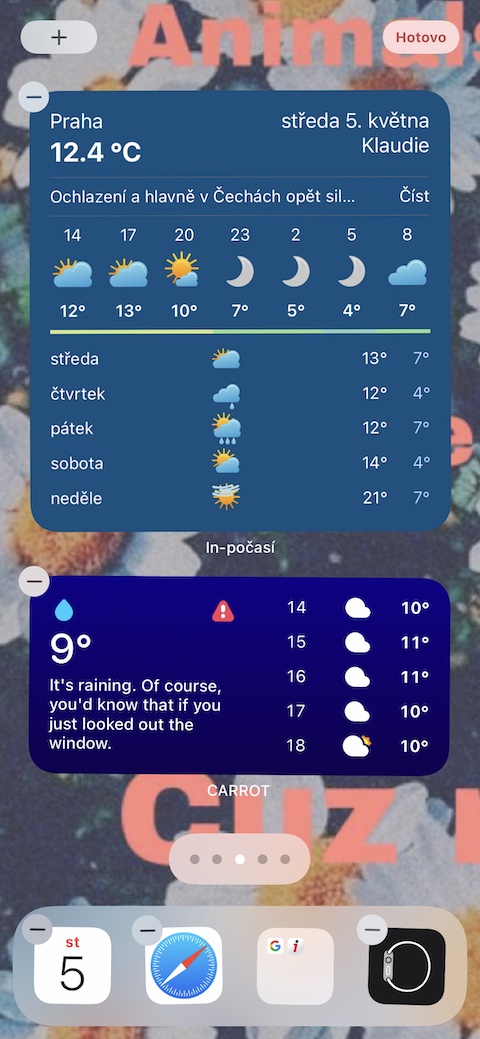


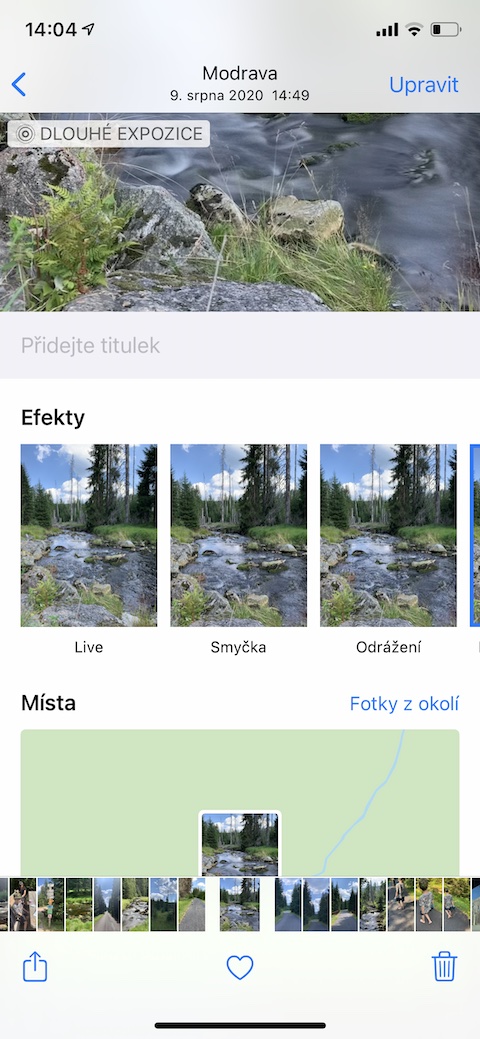

 ആപ്പിളിനൊപ്പം ലോകം ചുറ്റി പറക്കുന്നു
ആപ്പിളിനൊപ്പം ലോകം ചുറ്റി പറക്കുന്നു